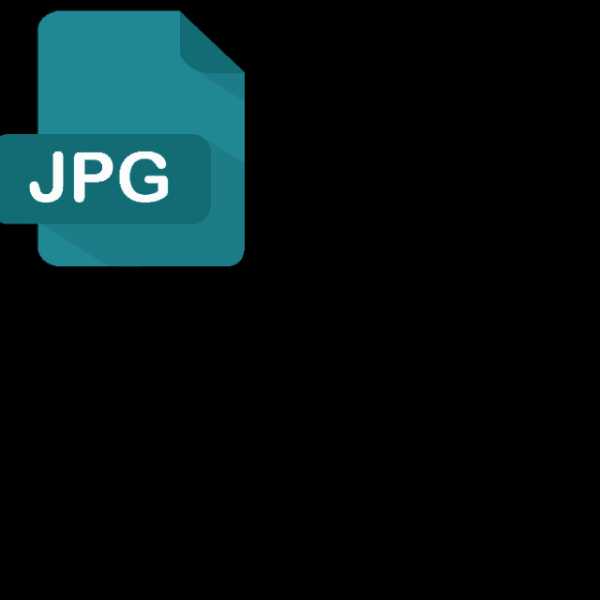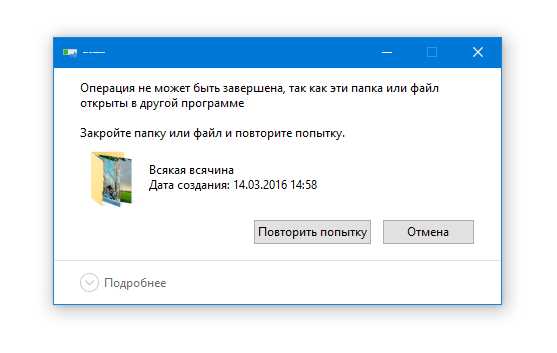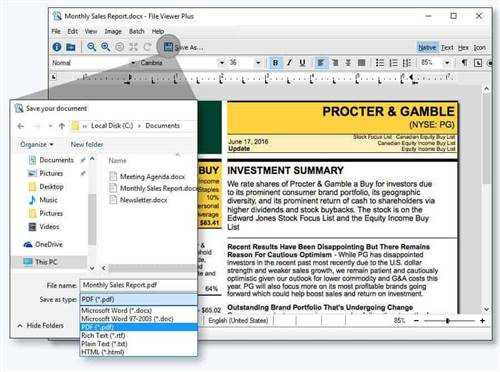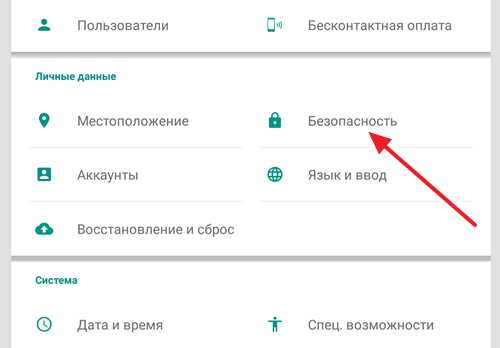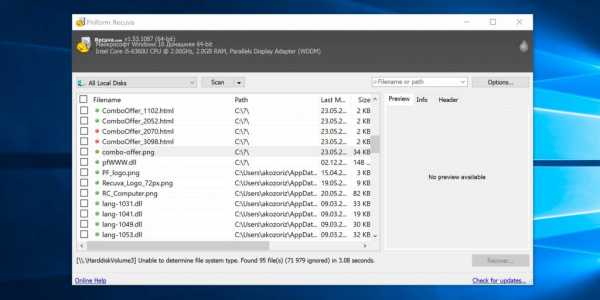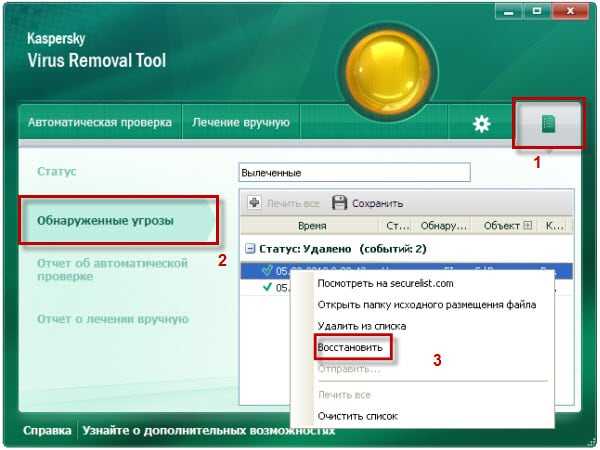Как создать конфиг файл
Как создать файл CFG
CFG (Configuration File) – формат файлов, несущих в себе информацию о конфигурациях ПО. Используется он в самых разнообразных приложениях и играх. Файл с расширением CFG можно создать и самостоятельно, воспользовавшись одним из доступных способов.
Варианты создания файла конфигурации
Мы рассмотрим только варианты создания CFG-файлов, а их содержимое будет зависеть уже от ПО, к которому будет применена Ваша конфигурация.
Способ 1: Notepad++
С помощью текстового редактора Notepad++ можно легко создать файл в нужном формате.
- При запуске программы сразу же должно появиться поле для ввода текста. Если в Notepad++ открыт другой файл, то несложно создать новый. Откройте вкладку «Файл» и нажмите «Новый» (Ctrl+N).
- Осталось прописать необходимые параметры.
- Снова откройте «Файл» и нажмите «Сохранить» (Ctrl+S) или «Сохранить как» (Ctrl+Alt+S).
- В появившемся окне откройте папку для сохранения, пропишите «config.cfg», где «config» – самое распространенное название файла конфигурации (может быть и другим), «.cfg» – нужное Вам расширение. Нажмите «Сохранить».
А можно просто воспользоваться кнопкой «Новый» на панели.
Или используйте кнопку сохранения на панели.
Подробнее: Как пользоваться Notepad++
Способ 2: Easy Config Builder
Для создания файлов конфигурации существуют и специализированные программы, например, Easy Config Builder. Она разрабатывалась для создания файлов CFG игры Counter Strike 1.6, но и для остального ПО этот вариант также приемлем.
Загрузить программу Easy Config Builder
- Откройте меню «Файл» и выберите пункт «Создать» (Ctrl+N).
- Введите нужные параметры.
- Разверните «Файл» и нажмите «Сохранить» (Ctrl+S) или «Сохранить как».
- Откроется окно Проводника, где нужно перейти в папку сохранения, указать имя файла (по умолчанию будет «config.cfg») и нажать кнопку «Сохранить».
Или используйте кнопку «Новый».
Для этих же целей на панели имеется соответствующая кнопка.
Способ 3: Блокнот
Создать CFG можно и через обычный Блокнот.
- При открытии Блокнота можно сразу вводить данные.
- Когда Вы прописали всё что нужно, откройте вкладку «Файл» и выберите один из пунктов: «Сохранить» (Ctrl+S) или «Сохранить как».
- Откроется окно, в котором следует перейти в директорию для сохранения, указать имя файла и самое главное – вместо «.txt» прописать «.cfg». Нажмите «Сохранить».
Способ 4: Microsoft WordPad
Последней рассмотрим программу, которая также обычно предустановлена в Windows. Microsoft WordPad станет отличной альтернативой всем перечисленным вариантам.
- Открыв программу, Вы сразу можете прописать необходимые параметры конфигурации.
- Разверните меню и выберите любой из способов сохранения.
- Так или иначе, откроется окно, в котором выбираем место для сохранения, прописываем имя файла с расширением CFG и жмём «Сохранить».
Или можно нажать специальный значок.
Как видите, любой из способов предполагает схожую последовательность действий для создания CFG-файла. Через эти же программы его можно будет открыть и внести правки.
Мы рады, что смогли помочь Вам в решении проблемы.Опишите, что у вас не получилось. Наши специалисты постараются ответить максимально быстро.
Помогла ли вам эта статья?
ДА НЕТСоздаем свой .CFG конфиг для CS:GO
В этом гайде мы кратко, но наглядно расскажем как создать конфиг файл для КС:ГО. Мы ответим на вопросы создания, редактирования, размещения файла КФГ.
Зачем нужен КФГ в CS:GO?
Много людей ежедневно хочет узнать как правильно установить настройки прицела, бинды для закупки оружия или лучшие бинды. Постараемся дать наиболее точный и понятный способ чтобы правильно вставить скачаные с нашего сайта КФГ.
Установка и работа с конфигом особенно актуальна после переустановки винды, стима или покупки нового компьютера. Многие комплексные бинды и команды не работают если их вводить в консоль, у консоли существует ограничение по количеству символом в команде. Такие комплексные команды работают только через .cfg файл.
Типы файлов и редактор
Первое, что нам нужно сделать - это убрать автоматическое скрытие расширений файлов. Для примера в Windows 10, поэтому пишем в поиске:
Параметры проводника, во вкладке Вид ищем пункт Скрывать расширения для зарегистрированных типов файлов, и убираем галочку.
Если у вас Windows 7, то тоже самое делается через Панель управления > Параметры папок.
Для удобного редактирования файлов типа КФГ, рекомендуем скачать дополнительный текстовый редактор, например Notepad++.
Где находится файл КФГ?
При первом запуске CS:GO, автоматически создается дефолтный конфиг файл. Но данный файл размещается не в папке с самой игрой, а в одной из корневых папок Стима - в папке UserData.
Если через конкретный Стим-клиент вы заходили с множества различных аккаунтов, то найти нужный может оказаться серьезной проблемой.
Далее поступаем следующим образом, в клиенте Стима нужного нам аккаунта идем в Инвентарь, далее в Предложения обмена:
на появившемся справа меню кликаем по Кто может отправлять мне предложения об обмене?, после чего в блоке снизу появляется ссылка на Трейд-оффер.
Нас интересует не сама ссылка, а номер в ней. Необходимо запоминать три-четыре последних цифры.
Откроем папку UserData, там будет папка с этим же номером, в котором собственно и хранятся конфиги привязанные к этому аккаунту:
Заходим в нее, там находяся различные папки, отвечающих за профили ваших игр вашего аккаунта.
Нам нужны КФГ КС:ГО, они находятся в папке 730, это номер CS:GO, который использует Valve для идентификации игры.
Далее действуем следующим образом - заходим в папку Local, а за ней долгожданная папка CFG, в которой и находятся дефолтные настройки:
Если вы только установили игру, например после переустановки Виндовс, то просто 1 раз зайдите в CS:GO и настройки создадутся автоматически.
Создание файла настроек типа КФГ
Создаем новый файл КФГ, назвать его можно как угодно, главное, чтобы он имел расширение .cfg
В нашем случае назовем его config.cfg
Открываем, копируем или вписываем туда нужные нам бинды или настройки.
Например вы можете скопировать туда настройки S1mple:
// Прицел:
cl_crosshairalpha "255";
cl_crosshaircolor "4";
cl_crosshaircolor_b "50";
cl_crosshaircolor_r "250";
cl_crosshaircolor_g "250";
cl_crosshairdot "1";
cl_crosshairgap "-1";
cl_crosshairsize "2";
cl_crosshairstyle "4";
cl_crosshairusealpha "1";
cl_crosshairthickness "1";
cl_fixedcrosshairgap "-1";
cl_crosshair_outlinethickness "0";
cl_crosshair_drawoutline "0";
cl_crosshair_t 0;
cl_crosshair_drawoutline "0";
// Добавим настройки ФПС
fps_max 999
// Добавим также парочку наших Полезных биндов
// Бинды гранат:
bind "f" "use weapon_knife; use weapon_flashbang"
bind "q" "use weapon_smokegrenade"
bind "mouse4" "use weapon_molotov; use weapon_incgrenade"
bind "mouse5" "use weapon_hegrenade"
// Бинд сброса бомбы:
bind "n" "use weapon_c4; drop;"
// Бинд поиск бомбы:
alias +bombfind "+use;gameinstructor_enable 1;cl_clearhinthistory"
alias -bombfind "-use;gameinstructor_enable 0;cl_clearhinthistory"
bind "e" "+bombfind"
В этот конфиг можно напихать любые нужные настройки.
Параметры запуска игры
Теперь, что бы все автоматически подгружалось при запуске игры, возвращаемся в Клиент Стима, в библиотеке игр кликаем правой кнопкой по Counter-Strike Global Offensive, в появившемся списке жмем свойства:
Далее Установить параметры запуска.
В появившемся окошке вписываем несколько маст хев команд:
- -novid, для автопропуска заставки,
- -tickrate 128 для создания лобби с тикрейтом 128,
- -freq с максимальной частотой обновления вашего монитора. 60, 75, 120 или 144. У меня монитор 144, поэтому я пишу 144.
- И наконец -exec config.cfg для автоматической подгрузки ранее созданного нами конфига.
- Проверяем что получилось
Заходим в CS:GO, чтобы проверить чего мы там наделали. Создаем карту с ботами.
- прицел есть
- бинды гранат есть
- бинд поиска бомбы тоже работает
Как видите все довольно просто, если знать что делаешь.
Как создать cfg? - Ответ ЗДЕСЬ!
Вначале разберёмся, что же такое файлы CFG, и для чего они предназначаются.
Файлы с расширением *.CFG это файл конфигурации.
Для простоты попробую объяснить на нескольких примерах.
Например, у нас есть файл, скажем, "Вася.txt". Но это простенький текстовый файл. В этом файле можно вручную прописать определённые параметры, которые можно выполнить нажав на этот файл.
Например, можно прописать параметры автозапуска какого-нибудь приложения. После того, как вы написали этот файл, можно сделать его файлом конфигурации.
Но тогда становится вопрос, как же можно простой текстовый документ превратить в файл, который может задать определённую функцию приложению. Об этом ниже.
Так вот, файлы *.CFG, это файлы конфигурации.
Какой именно конфигурации, вот это уже вопрос будет намного сложнее, так как многие программы пользуются этим файлом конфигурации. Достаточно прописать определённые настройки в этом файле и поместить в папку с программой, папка в программной папке может называться "Config" без кавычек, и тогда программа будет считывать прописанные настройки, и применять в своих целях. То есть, она будет себя вести так, как записано в файле конфигурации.
Для того, чтобы создать файл с расширением *.CFG, нужно сделать следующее: открываем блокнот. Далее, пишем по инструкции, что нужно прописать в этот файл. Сохраняем его в простом текстовом документе. После того, как вы сохранили, можно дать команду контекстного меню "Переименовать" или просто нажать F2, появится диалог переименования файла. Расширение "TXT" меняем на "CFG" и подтверждаем.
Успеха!
Как сделать файл с форматом CFG
Файлы с таким расширением используются преимущественно в различных играх или приложениях. Они включают в себя данные о настройках программного обеспечения. Выполнить процедуру создания подобного файла можно и своими силами, если использовать способы, описанные в этой статье.
Способы создания файлов CFG
Расписаны будут только методики, помогающие сделать файлы с подобным расширением. Информация, на них записанная, отличается в зависимости от использованного ПО.
Способ 1: Использование редактора Notepad++
Эта программа предназначена для работы с данными, которые записаны в формате CFG.
- Активируйте утилиту и в верхнем списке нажмите на вкладку «Файл».
- В появившемся меню выберите «Новый». Осуществить туже процедуру можно воспользовавшись сочетанием клавиш Ctrl+N или найдя иконку «Новый», расположенную под вкладкой «Файл».
- Напишите в свободном поле такой текст:
- После этого зайдите во вкладку «Файл» и сохраните полученный результат. Можно использовать специальный значок под пунктом «Вкладка».
- Определите каталог, в который будет помещен новый объект и дайте ему любое название. Не забудьте указать расширение «.cfg».
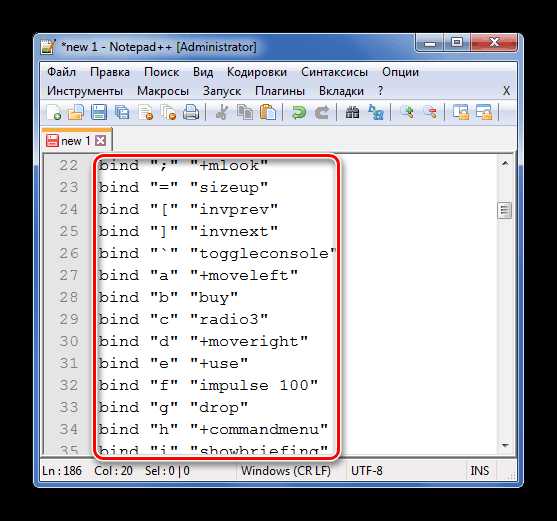

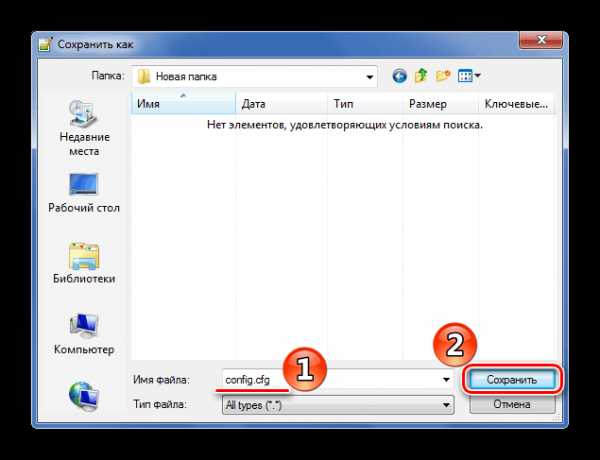
Способ 2: Воспользоваться программой Easy Config Builder
Эта утилита предназначена в первую очередь для создания игр, но она с лёгкостью справится с поставленным заданием.
- Активируйте программу и перейдите во вкладку «Файл».
- В появившемся меню найдите пункт «Создать». Выполнить эти действия быстрее можно, нажав Ctrl+N или найдя специальную иконку под вкладкой «Правка».
- Пропишите необходимые команды, которые отмечены на скриншоте:
- Перейдите в пункт «Файл» и сохраните полученный результат. Можно использовать значок под вкладкой «Поиск».
- Выберите, куда будет сохранен получившийся объект и укажите его разрешение в формате «cfg».
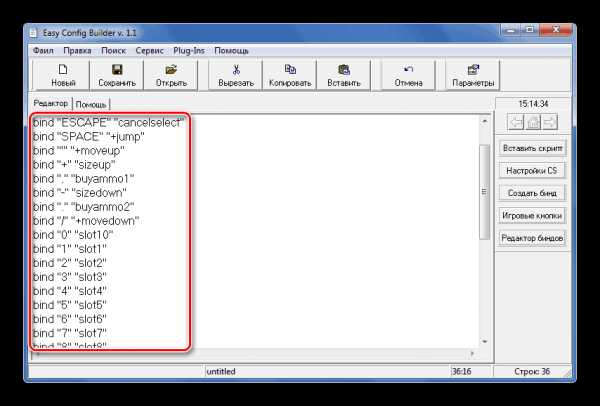
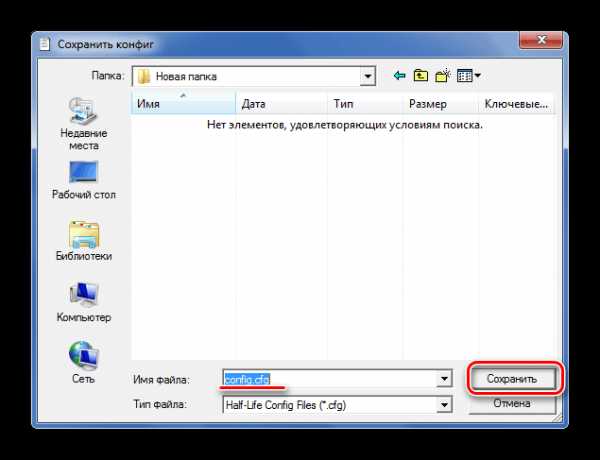
Способ 3: Используя стандартное приложение Блокнот
Выполнить необходимую процедуру можно и не скачивая с интернета дополнительных утилит.
- Запустите текстовый редактор и пропишите следующий текст:
- После заполнения перейдите во вкладку «Файл» и сохраните получившийся документ.
- Перенесите его в необходимую папку, предварительно изменив расширение на «.cfg».
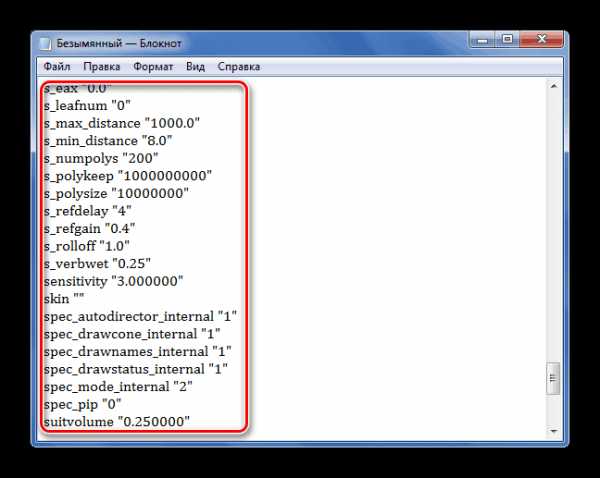

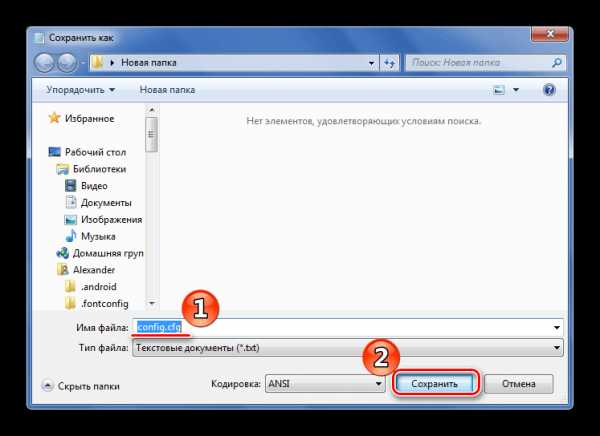
Способ 4: Стандартное средство Microsoft WordPad
Обычно этот графический редактор есть на всех версиях Виндовс. Для его использования не требуется инсталляция дополнительного ПО.
- Запустите программу и напишите следующие настройки:
- Зайдите в основное меню и сохраните файл или просто кликните на кнопку «Сохранить».
- В Проводнике укажите необходимую папку и измените расширение документа на CFG.
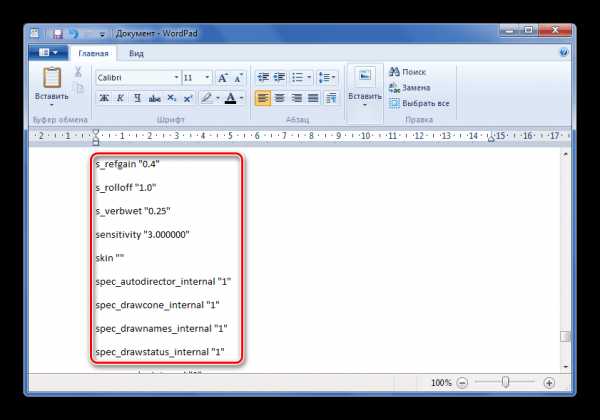
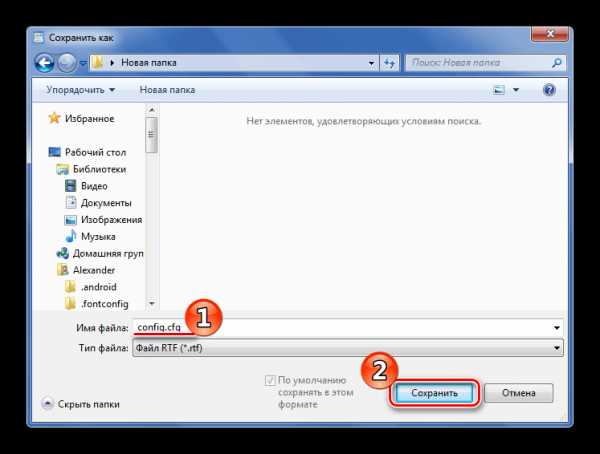
В статье было рассмотрено ПО, используя которое можно создать файл необходимого формата. Для выполнения подобной процедуры вовсе не нужно устанавливать какие-либо программы. Достаточно будет и стандартных средств Виндовс.
Как установить и сохранить конфиг в CS:GO
Настройка cs go
Доброго времени суток, дорогие читатели. В 2020, наверное, уже и не осталось игроков, которые
Настройка cs go
Доброго времени суток, дорогие читатели. Многие игроки в CS:GO продолжают играть в свою игру
Настройка cs go
Доброго времени суток, дорогие читатели и подписчики. В 2020, наверное, и не найдется игроков
Настройка cs go
Доброго времени суток, дорогие читатели. Сегодня мы хотим подробнее рассказать вам о прайм-системе в
Настройка cs go
Приветствуем вас, дорогие читатели. Вы наверняка сталкивались с ситуациями, когда кто-то из ваших тиммейтов
Cкачать модели игроков для cs:go
Если вы читаете эту заметку, то наверняка являетесь постоянным нашим читателем или просто гостем.
Настройка cs go
Всем привет, дорогие читатели. Сегодня мы хотим поговорить с вами о такой составляющей части
Настройка cs go
Всем привет, дорогие читатели. Сегодня мы хотим обсудить с вами одну очень интересную функцию
Настройка cs go
Всем привет, дорогие читатели. Сегодня мы хотим рассказать вам, как поставить абсолютно любое кастомное
Autoexec cfg CS:GO - где находится, как запустить, как создать: подробный гайд
Создание autoexec CS:GO позволит вам сохранить ваши личные настройки игры. То есть, при каждом новом запуске игра будет открываться именно с такими уникальными настройками, которые вы задали изначально. Чтобы сделать вашу игру ярче, вас может заинтересовать торговая площадка КС ГО. Просто проверьте, чтобы убедиться, можете ли вы пополнить свой инвентарь новыми скинами или продать несколько лишних предметов.
Еще одни плюсом лично заниматься настройкой autoexec будет то, что это даст начальные умения в программировании. Давайте же притупим к работе над нашим файлом.
Что такое autoexec CS:GO?
Когда вы будете входить в игру, система автоматически применит стандартные установки из config.cfg. В любом случае у вас возникнет желание настроить игру как вам захочется. Вы можете внести свои индивидуальные команды в config.cfg. Но возникнет следующая проблема. Если вы заходите вернутся к стандартным настройкам, то уже не сможете. Ведь вы их изменили в файле, используемом для настроек по умолчанию.
И тут на помощь к нам приходит autoexec.cfg. То есть создав autoexec.cfg у вас остается и config.cfg. При каждом запуске игры, запускаются ваши настройки. Хотите вернутся к стандартным, они всегда у вас под рукой.
Autoexec CS:GO легко отчистить, легко создать несколько таких файлов с разным набором функций для запуска.
Где находится Autoexec cfg CS:GO
Для простоты использования всех этих файлов, рекомендуем создать autoexec cfg в той же папке, где находится config.cfg. Чтобы найти сам config.cfg давайте сделаем следующие шаги:
- По умолчанию это путь для ранних версий Counter-Strike: Global Offensive: Program Files \ Steam \ steamapps \ common \ Counter-Strike Global Offensive \ csgo \ cfg \ config.cfg
- Для самой последней версии КС ГО путь такой: Program Files \ Steam \ userdata [ваш Steam ID] \ 730 \ local \ cfg \ config.cfg.
Как узнать свой Steam ID? Вы должны понять, что ваш ник это не идентификатор (ID). Это номер вашего аккунта в Стим. Чтобы его найти необходимо в инвентаре Steam перейти по ссылке: Предложение обмена. Далее нажмите на кнопку: Кто может отправлять мне предложение обмена? Опуститесь в низ до кнопки: Создать новую ссылку. Над этой кнопкой будет урл адрес. После partner=….. написаны цифры. Это и будет ваш Steam ID.
Как найти config.cfg используя Steam?
- Заходите в Стим.
- Далее в библиотеку.
- Далее, зайдите в свойства КС ГО.
- Далее, нажимайте на вкладку: Локальные файлы. И ниже нажимайте на кнопку: Посмотреть локальные файлы.
- Перед вами появилось окно с файлами. Но в нем может не быть config.cfg. Как в нашем примере. Значит делаем следующее.
- Идем на диск по следующему адресу C: \ Program Files (x86) \ Steam \ userdata \ ваш Steam ID \ 730\ local \ cfg. И получаем нужный файл.
Как запустить autoexec cfg в CS:GO?
Тут все максимально просто. Сохраните ваш autoexec.cfg в папку с config.cfg. Путь к которой мы нашли выше. Еще можно добавить специальную команду для параметра запуска: +exec autoexec.cfg.
Чтобы выполнить эту процедуру зайдите в Steam настройки парметров запуска и там укажите данную команду: +exec autoexec.cfg.
Как создать autoexec cfg CS:GO?
Для дальнейшей работы вам может понадобится Notepad ++. Если его у вас нет, скачайте. Он бесплатный. Открываете ваш config.cfg в Notepad ++. Далее просто пере сохраните его в этой же папке под названием: autoexec.cfg. Все максимально просто.
Как настроить autoexec.cfg CS:GO правильно?
Изначально, ваш новый файл будет копией стандартного. Ведь вы просто пере сохранили его с новым названием. Как один из вариантов, мы предлагаем вам использовать любой из конфигов про игроков.
- полностью удалите всю информацию из текущего autoexec.cfg, так как она стандартна;
- добавьте любую консольную команду на ваше усмотрение.
Важное замечание: вы должны использовать специальные символы "цифра" с обеих сторон для конкретных значений у каждой команды. Пример:
- cl_crosshaircolor "0" – цвет прицела красный;
- cl_crosshaircolor "1" – цвет прицела зеленый.
В игре есть еще один важный параметр, обязательно прочитайте, что это, как его включить или выключить - D3D9EX CS:GO.
Выводы
Для максимально эффективной настройки и использования autoexec.cfg CS:GO не останавливайте на лишь одном его изменении. Экспериментируйте, и найдете набор команд которые помогут вам достичь очень хороших результатов в матчах Counter-Strike: Global Offensive.
Конечно, вы должны понимать, что не существует универсальной настройки. Это и хорошо, и плохо. Каждый выберет свой вариант, но мы надеемся на лучший исход, который поможет вам получить самое высокое звание в КС ГО.
Но как оказывается на практике, очень много любителей шутера вообще не используют autoexec.cfg CS:GO. Они предпочитают стандартные настройки предложение разработчиками. А какой вариант подходит вам?
python - Создание файла конфигурации
Переполнение стека- Около
- Продукты
- Для команд
- Переполнение стека Общественные вопросы и ответы
- Переполнение стека для команд Где разработчики и технологи делятся частными знаниями с коллегами
Создайте файл конфигурации - документация ConfigTreeView 0.1.3
Этот ключ устанавливает все, что связано с инициализацией контейнера TreeView. Это включает в себя установку свойств gtk, некоторых параметров стиля, а также предоставление настраиваемые позиционные и / или ключевые аргументы для настраиваемого ConfigTreeView.
пример:
{ "в виде дерева": { "properties": { "rules-hint": Верно, "заголовки-кликабельные": Верно }, "аргументы": [], "kwargs": {}, "bg": "зеленый", "bg-even": "красный", "bg-odd": "желтый", "режим выбора": "SELECTION_SINGLE", "выбор-цвет": "синий" } }
Ключ properties определяет свойства gtk для TreeView, найденные в Документация pygtk: http: // www.pygtk.org/docs/pygtk/class-gtktreeview.html Любое из перечисленных здесь свойств может быть определено в ключе «свойства». Запись в свойствах dict принимает следующий вид:
"gtk-property-name": "значение"
Примечание: если значение не является собственным типом Python (например, объект gtk), в настоящее время это не поддерживается, если вы определяете файл конфигурации в JSON как примитивные типы ... но только несколько свойств как это. Если вам нужно использовать эти типы, считайте это хорошей практикой. чтобы определить структуру конфигурации в собственном модуле python.Тогда ты можешь импортировать все необходимые вам модули.
Ключи args и kwargs позволяют определять позицию (args) и ключевое слово (kwargs) к настраиваемому прототипу ConfigTreeView. Это работает так же, как и передача любые позиционные ([]) и ключевые ({}) аргументы для объекта в Python. Обычное использование / потребность в это возникает, когда вам нужно, чтобы ваше пользовательское древовидное представление знало индекс атрибута это было определено в файле конфигурации. Файл конфигурации упрощает это с помощью использование строки с пунктирными клавишами $ index .
Пример ключа $ index: $ index.cell_bg_set Подача вышеуказанного ключа $ index в args или kwargs установит это параметр как индекс "cell_bg_set" (как определено в index_names ) в модель данных. Значения, передаваемые в args и kwargs , передаются через handle_args в ConfigTreeView, которую следует переопределить при создании свой собственный ConfigTreeView.
Клавиши bg , bg-even и bg-odd - это параметры стиля, которые я добавил, позволяют изменять цвета фона TreeView. bg отдельно изменяет фон на один цвет ... цвет может быть принятым gtk имя строки (например, «синий») или это может быть шестнадцатеричная строка (например, «# FF0078»). Если вы хотите иметь свой ConfigTreeView с двумя цветами, чередующимися в каждой строке, вместо этого используйте цвета bg-even и bg-odd . Примечание: bg-even и bg-odd должны быть предоставлены вместе, иначе вы получите ошибки при попытке применить config. Примечание GTK: эти параметры цвета изменяют базовый стиль GtkStyle, который определяется темой пользователя.Вам следует избегать использования этого и уважать выбор темы пользователя ... но если вы находитесь в контролируемой среде или для личного использования, тогда вы можете изменить эти стили по своему усмотрению.
Клавиша selection-mode позволяет вам установить режим GtkTreeSelection. Это ограничено этими значениями: (SELECTION_NONE, SELECTION_SINGLE, SELECTION_BROWSE, SELECTION_MULTIPLE)
Клавиша selection-color позволяет изменить цвет полосы выбора. в TreeView.Эта полоса выделяет строку, на которую вы только что нажали. Значение этого ключа соответствует тем же правилам, что и bg , bg-even и bg-odd . Примечание: это тоже следует использовать только в контролируемой среде, потому что вы следует уважать выбор темы пользователем.
.Как создать файл конфигурации и получить к нему доступ на C?
Переполнение стека- Около
- Продукты
- Для команд
- Переполнение стека Общественные вопросы и ответы
- Переполнение стека для команд Где разработчики и технологи делятся частными знаниями с коллегами
- Вакансии Программирование и связанные с ним технические возможности карьерного роста
- Талант Нанимайте технических специалистов и создавайте свой бренд работодателя
- Реклама
c # - Создание файла app.config
Переполнение стека- Около
- Продукты
- Для команд
- Переполнение стека Общественные вопросы и ответы
- Переполнение стека для команд Где разработчики и технологи делятся частными знаниями с коллегами
Руководства по CS: GO: Как создать файл Autoexec.cfg
Зачем в CS: GO конфиг?
Подавляющее количество людей каждый день просят меня объяснить команды автоматического запуска радара и прицела с помощью конфигураций нашего генератора прицела Counter Strike Global Offensive. Я стараюсь всем отвечать, но при общении в формате переписки бывает сложно объяснить даже такие тривиальные вещи. Поэтому решил посвятить этой теме отдельный гайд.
Установка и работа с конфигом особенно важны после переустановки Windows, клиента Steam или покупки нового ПК. Многие сложные привязки и команды не работают, если вы вводите их прямо в консоли. Они работают только после того, как вы создадите файл конфигурации.
Что такое Autoexec.cfg в CS: GO
Файл Autoexec.cfg используется в CS: GO для запуска обычных настроек и конфигов, реализуемых командами. Файл autoexec.cfg создается автоматически при запуске и может содержать набор консольных команд Counter Strike Global Offensive.
Типы файлов и редактор .Cfg
Настройка параметров Windows
Первое, что нам нужно сделать, это отключить функцию автоматического скрытия расширений файлов в проводнике. У меня установлена Windows 10, поэтому я просто набираю в поле поиска следующее:
Я ввожу Папка и параметры поиска на вкладке Просмотр , нахожу Скрыть расширения для известных типов файлов и снимаю флажок.
Если на вашем ПК установлена Windows 7, вы можете сделать то же самое через панель управления > Параметры папки .
Как открыть файл .cfg
Как вариант рекомендую скачать удобный текстовый редактор. Например Notepad ++. Это быстро и бесплатно, а также полезно, потому что в нем нет ошибок в отличие от стандартного редактора Wordpad.
Где я могу найти файл конфигурации?
Когда вы запускаете CS: GO в первый раз, автоматически создается конфигурация по умолчанию. Однако он находится не в папке с игрой, а в одной из корневых папок клиента Steam, в папке UserData .
Если вы использовали конкретную установку клиента Steam для входа с разных учетных записей, то поиск нужной может стать серьезной проблемой. Однако есть одна особенность, которая позволяет очень легко работать с конфигами на разных аккаунтах.
Это работает так:
Войдите в Steam, используя нужную учетную запись, и перейдите к Инвентарь в своем профиле, затем перейдите к Торговые предложения меню:
Выберите Кто может отправлять мне предложения обмена? в меню справа, вы увидите ссылку на URL сделки в нижнем блоке экранного меню.
Нам нужна не сама ссылка, а ее номер. Вам не нужно запоминать целое число, только три-четыре последние цифры.
Теперь мы открываем папку Userdata в папке Steam и bingo - мы видим подпапку, названную с номером в ссылке, которая фактически содержит файлы конфигурации, связанные с учетной записью:
Открыв подпапку, мы видим внутри различные папки, связанные с вашими игровыми профилями Steam. Нам нужны конфиги CS: GO, которые находятся в папке 730 , поэтому просто запомните этот номер.Следующая последовательность проста: откройте папку Local , затем подпапку CFG , которая содержит файлы конфигурации по умолчанию:
Если вы только что установили игру, например, после переустановки ОС Windows, то вам нужно запустить CS: GO один раз, чтобы файлы конфигурации сгенерировались автоматически.
Как создать файл конфигурации
Создайте новый файл текстового редактора с любым приемлемым именем, которое вам нравится, дело в том, что он должен иметь расширение.cfg расширение.
В моем примере я создал файл autoexec.cfg.
Откройте файл для редактирования, скопируйте или введите необходимые вам привязки или настройки.
В моем случае:
Cap fps
Гранатомет
- // Связки гранат:
- привязать "f" "использовать weapon_knife; использовать weapon_flashbang"
- привязать "q" "использовать weapon_smokegrenade"
- bind "mouse4" "use weapon_molotov; use weapon_incgrenade"
- bind "mouse5" "use weapon_hegrenade"
Падение бомбы
- // привязка сброса бомбы:
- bind "n" "use weapon_c4; drop;"
Привязка поиска бомбы
- // Привязка поиска бомбы:
- псевдоним + bombfind "+ use; gameinstructor_enable 1; cl_clearhinthistory"
- псевдоним -bombfind "-use; gameinstructor_enable 0; cl_clearhinthistory"
- bind "e" "+ bombfind"
И прицел
- // Прицел:
- cl_crosshairalpha "255"
- cl_crosshaircolor "5"
- cl_crosshaircolor_b "0"
- cl_crosshaircolor_r "255"
- cl_crosshaircolor_g "225"
- cl_crosshairdot "0"
- cl_crosshairgap "-2"
- cl_crosshairsize "2"
- cl_crosshairstyle "4"
- cl_crosshairusealpha "1"
- cl_crosshairthickness "0.5 "
- cl_fixedcrosshairgap "-2"
- cl_crosshair_outlinethickness "0"
- cl_crosshair_drawoutline "1"
- host_writeconfig
В этот конфиг можно вставить любые необходимые настройки.
Установить параметры запуска
Теперь нам нужно сделать так, чтобы все наши конфигурации autoexec CS: GO автоматически загружались при запуске игры. Для этого нам нужно вернуться в наше клиентское меню Steam, перейти в библиотеку и щелкнуть правой кнопкой мыши Counter-strike Global Offensive в списке библиотек, щелкнуть Properties в меню правой кнопки:
После этого нажмите Установить параметры запуска кнопку отображения на вкладке Общие .Затем введите следующие необходимые команды в меню «Установить параметры запуска»:
- -novid , для пропуска вступления,
- - тикрейт 128 для создания лобби со скоростью 128 тиков,
- -freq , за которым следует значение максимальной частоты обновления вашего дисплея, которая может составлять 60, 75, 120 или 144 Гц. У меня дисплей 144 Гц, поэтому я поставил значение «144».
- И, наконец, -autoexec.cfg для автоматической загрузки нашего недавно созданного файла конфигурации.
Проверка результата
Запустите CS: GO, чтобы проверить, осуществились ли наши намерения. Создайте карту с ботами.
- перекрестие - отметка
- привязки гранаты - чек
- Привязка поиска бомбы также работает
Как видите, это довольно просто, если вы знаете, что делаете.
.asp.net - Как создать общий файл Web.config и набор конкретных файлов Web.config?
Переполнение стека- Около
- Продукты
- Для команд
- Переполнение стека Общественные вопросы и ответы
- Переполнение стека для команд Где разработчики и технологи делятся частными знаниями с коллегами
- Вакансии Программирование и связанные с ним технические возможности карьерного роста
- Талант Нанимайте технических специалистов и создавайте свой бренд работодателя